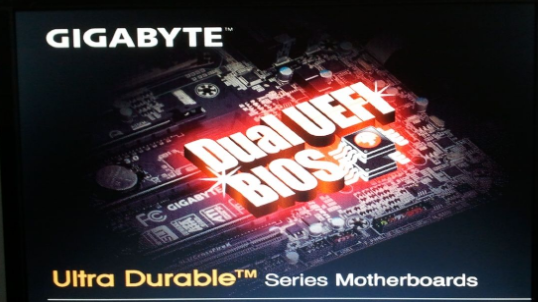
我们都知道不同的主板进入bios设置方法不同,今天小编就来和大家讲讲技嘉主板bios设置,很多小伙伴都不清楚技嘉主板bios设置怎么设置usb启动,接下来小编就把方法教给大家。
技嘉主板bios设置:
1.首先我们在开机的时候快速多次按”DEL“键进入到bios设置页面中。
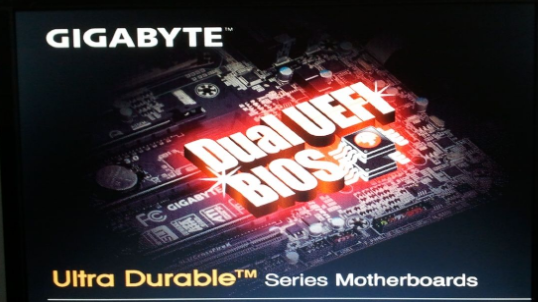
2.进入页面我们在右上角将语种切换至简体中文。
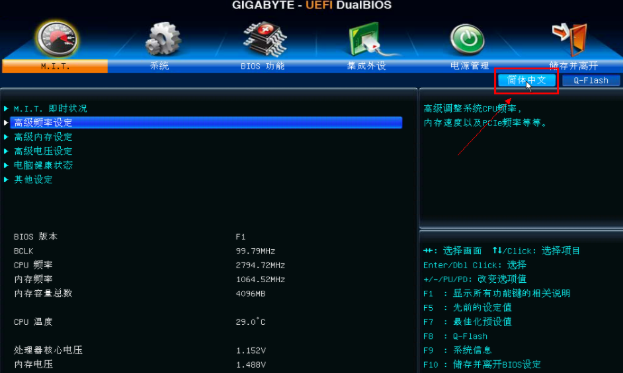
3.然后我们进入菜单按“左右方向键”切换到BIOS功能选项,然后选择“启动优先权#1”,按回车进入。
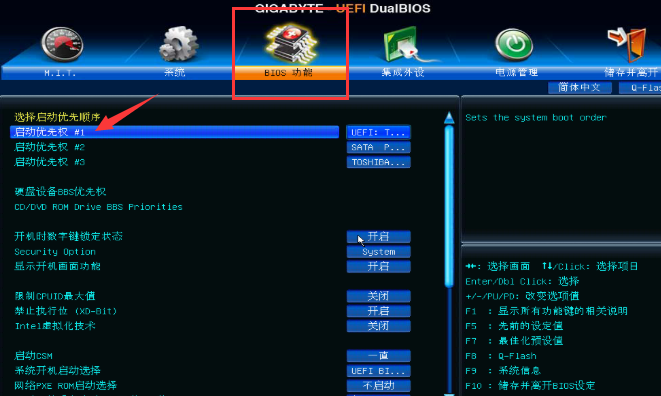
4.进入页面后,我们找到u盘的名称,然后选择启动优先权选为“U盘”,将u盘设置成第一启动项,按回车确定。(注意u盘要在开机时就插入在电脑接口处中)
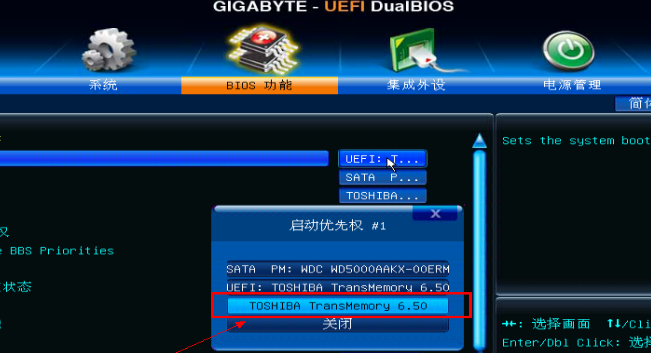
5.此时u盘已经成为第一启动项。
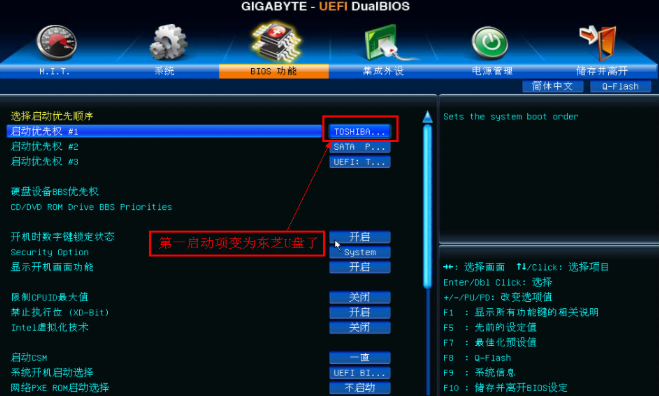
6.设置完成后,我们按F10保存设置点击”是“即可。
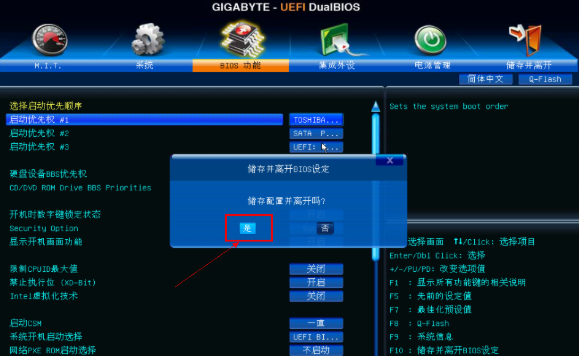
以上就是技嘉主板bios设置usb启动的方法内容,想要参考更多关于教大家技嘉主板bios设置usb启动方法的文章内容可以点击装机吧一键重装系统官网了解更多详情,希望以上内容可以帮到大家。






 粤公网安备 44130202001059号
粤公网安备 44130202001059号